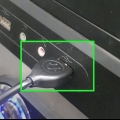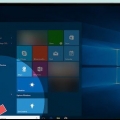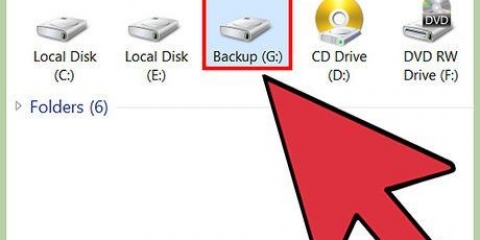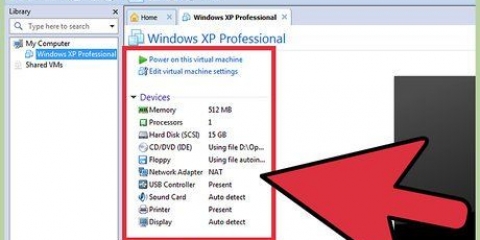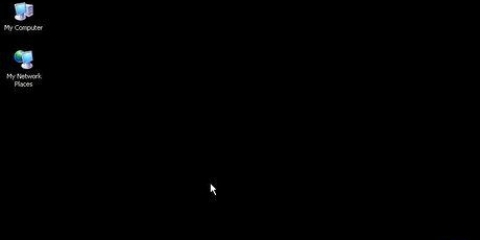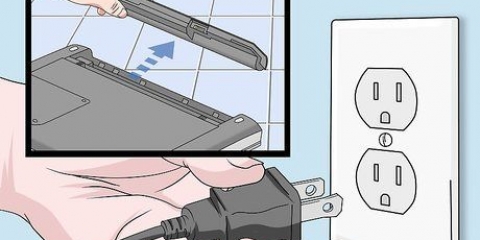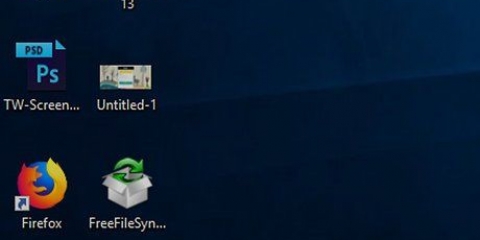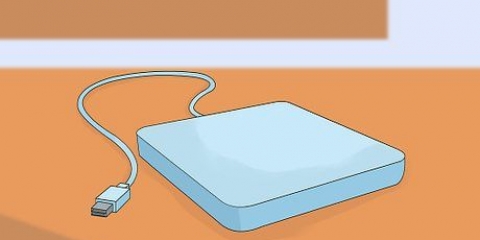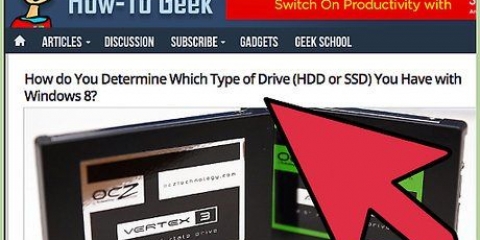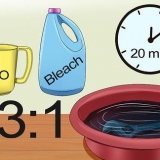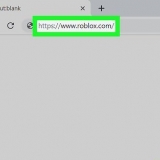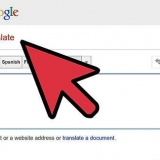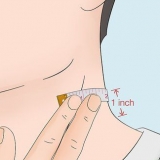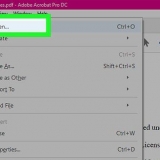Un tournevis cruciforme (ou Phillips) Un disque dur Un bracelet antistatique (pas nécessaire, mais si vous en avez un vous pouvez l`utiliser) Un CD de logiciels pour votre PC
Remplacement d'un disque dur dans un ordinateur
Teneur
Ce guide vous guide pas à pas dans le remplacement d`un disque dur interne sur un ordinateur de bureau.
Pas

1. Si votre disque dur fonctionne toujours, assurez-vous de créer un lecteur de récupération ou un fichier miroir à l`aide d`un logiciel de sauvegarde ou de récupération. Si le lecteur a déjà cessé de fonctionner, j`espère que vos fichiers importants sont sauvegardés quelque part.

2. Acheter un nouveau disque dur. Assurez-vous d`avoir le bon type pour votre ordinateur. Généralement, vous voudrez remplacer votre disque dur d`origine par le même pour rendre le processus plus facile et plus simple. Bien que la capacité du nouveau disque dur puisse être beaucoup plus grande que l`ancien, il est préférable d`avoir la même connexion d`alimentation de données et les mêmes dimensions que le disque d`origine. Cependant, vous ne voudrez peut-être pas le même type de disque dur, alors planifiez soigneusement pour éviter de futurs problèmes.

3. Les disques durs sont livrés avec des connecteurs de données/d`alimentation SATA (Serial ATA) ou IDE. SATA est disponible en trois versions différentes (SATA, SATA II et SATA III). Vous devrez découvrir ce qui est pris en charge par votre carte mère pour vous assurer que vous disposez du bon lecteur de remplacement. De nos jours, les disques durs sont également disponibles en différentes tailles. Les disques durs aujourd`hui sont soit 2.5 pouces (6.4cm) ou 3.5 pouces (8.9 cm). 2.5 pouces (6.4 cm) étaient principalement utilisés dans les ordinateurs portables, tandis que les 3.5 pouces (8.9 cm) des disques dans les bureaux ont été utilisés. En raison de la popularité de 2.5 pouces (6.4 cm), cependant, les appareils SSD (Solid State Drives) ont ces 2.5 pouces (6.Disques durs de 4 cm) également devenus populaires pour les ordinateurs de bureau. Certains fabricants de boîtiers d`ordinateur font des découpes pour 2.5 pouces (6.disques durs de 4 cm) dans leurs conceptions les plus récentes. Si vous prévoyez d`obtenir un 3.5 pouces (8.Disque dur de 9 cm) avec un disque de 2,5, assurez-vous que le boîtier de votre ordinateur prend en charge le disque, pour éviter d`avoir à acheter un kit d`adaptation pour cela.

4. Soyez prêt lorsque vous touchez des pièces électroniques. Une mauvaise manipulation des composants électroniques peut endommager les composants de l`ordinateur en touchant. Pour éviter cela, assurez-vous d`être mis à la terre lorsque vous travaillez à l`intérieur de votre ordinateur. Vous pouvez le faire avec un bracelet antistatique, que vous mettez en changeant les disques. Assurez-vous de mettre le groupe à la terre en le branchant sur une prise mise à la terre. Si vous n`en avez pas, vous devez constamment toucher l`arrière du boîtier de l`ordinateur. Veuillez vous assurer d`entrer en contact avec une surface métallique. L`électricité statique s`écoule ensuite à travers le boîtier de l`ordinateur.

5. Ouvrez le boîtier de l`ordinateur. Ouvrez les deux côtés du boîtier de l`ordinateur en retirant les vis à l`arrière du boîtier et en faisant glisser les panneaux. Certains boîtiers d`ordinateur n`utilisent pas de vis. Si vous avez un boîtier sans vis, vous devez trouver le levier ou le bouton qui libère les portes ou les panneaux. Retirer les portes ou les panneaux si nécessaire.

6. Trouver le disque dur existant. La plupart des ordinateurs ont le disque dur vissé dans son propre boîtier à l`intérieur du boîtier de l`ordinateur. Trouvez et déconnectez les connecteurs de données et d`alimentation.

sept. Retirez les vis qui fixent le lecteur au boîtier de l`ordinateur ou à son propre boîtier. Le lecteur est probablement maintenu en place avec des vis des deux côtés. Retirez les vis. Soutenez le disque dur avec votre main s`il n`est pas supporté par le boîtier. Une fois les vis retirées, vous pouvez faire glisser le disque dur hors du boîtier.

8. Ne le faites que si vous avez un disque dur IDE. Placez les cavaliers du disque de remplacement dans la même position que ceux du disque d`origine. Vous pouvez choisir entre « Maître », « Esclave » ou « Câble Select ». Les disques SATA ne nécessitent pas de paramètres de cavalier. Si vous avez retiré le disque dur d`origine, regardez les positions des cavaliers sur le disque lui-même. Si vous ne les voyez pas, le lecteur a probablement un schéma sur l`étiquette indiquant l`emplacement des cavaliers. Les paramètres des cavaliers définissent le lecteur comme « Maître », « Esclave » ou « Sélection de câble ». Vous devez copier les paramètres de l`original sur le disque de remplacement.

9. Installez le disque dur en le faisant glisser en place. C`est le même endroit que le disque original. Vissez soigneusement le lecteur et reconnectez les câbles de données et d`alimentation.

dix. Si vous remplacez le disque dur principal, vous devrez soit réinstaller votre logiciel, soit utiliser un lecteur de récupération. Vous devrez peut-être installer un système d`exploitation comme Windows, Mac OS ou Linux si vous n`avez pas de disque de récupération ou de fichier miroir. Si vous avez remplacé le disque dur secondaire, vous devrez peut-être remplacer le logiciel qui y était installé ou restaurer les fichiers de données à partir d`un emplacement de sauvegarde.
Nécessités
Articles sur le sujet "Remplacement d'un disque dur dans un ordinateur"
Оцените, пожалуйста статью
Similaire
Populaire